【DirectX Repair下载】DirectX Repair修复工具 v4.0 官方最新版
软件介绍
DirectX Repair是一款非常实用的多媒体编程接口修复工具,当用户的DirectX组件出现问题时,用户在玩游戏时就会出现各种画面或者声音异常,非常影响游戏体验,而这款软件可以修复绝大部分的软件异常情况,让用户可以顺利的进行游戏。
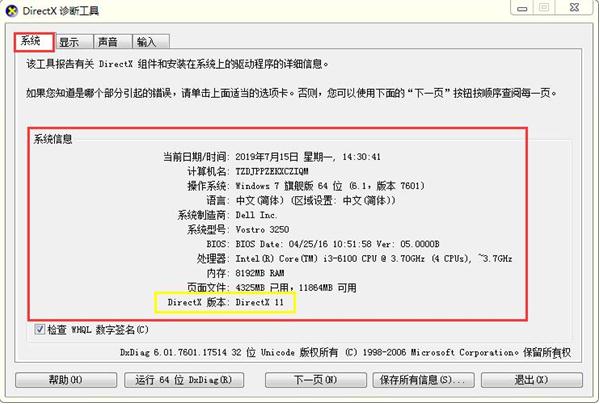
软件特色
改善了图形创作工具,更易于做出3-D角色和环境;
点光源式光影和像素式光影使图象更逼真;
强化了DirectSound和DirectMusic,简化了其应用扩展;
DLS2音频合成功能提高了乐器音频的真实感;
DirectInput的设备影射功能令对设备的支持更简单;
DirectPlay使多人游戏的性能和可扩展性得到了提高;
DirectPlay分享了IP声音通讯;
DirectShow的应用编程接口分享了音频/视频的实时合成和即时编辑;
DirectShow支持Windows媒体音频和视频(WMA和WMV)的读写;
Microsoft TV技术可以支持数字电视节目。
使用方法
1.小编将以DirectXrepair修复工具的通用版进行演示:双击通用版程序后,将直接出现第二张截图。那我们接下来就可以直接单击【检测并修复】按钮开始检查电脑的当前状态及是否有异常问题存在。
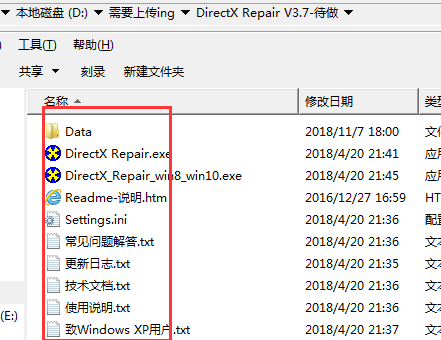
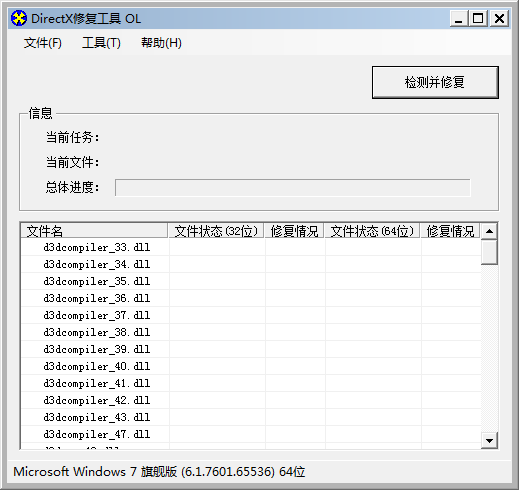
2.以下截图是小编实际检查后的截图界面:检测显示小编电脑并无异常文件,直接单击【确定】关闭该界面即可。
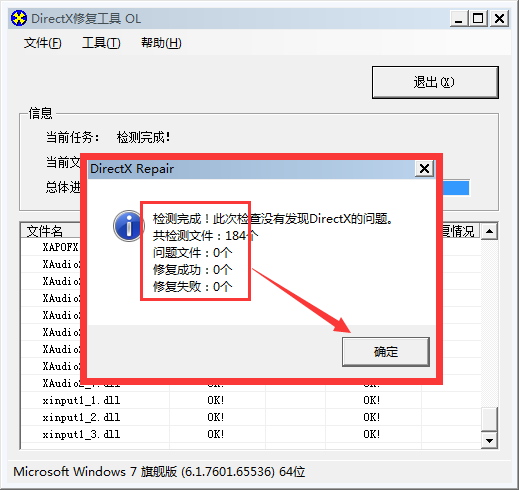
3.如你在检查完毕后出现如下截图提示:请根据图中提示进行修复,如你不希望修复该问题(可能该组件是你自己设置,所以不需要修复)你直接单击【取消】并关闭该界面即可。
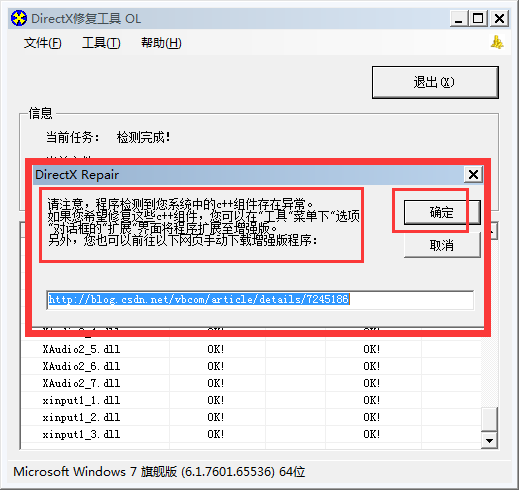
4、以上是小编电脑无异常情况,但是有一些小伙伴们在检查时发现自己电脑其实异常文件挺多的,如下图:丢失了很多的动态链(dll扩展名)该软件也会帮你修复掉,请耐心等待。
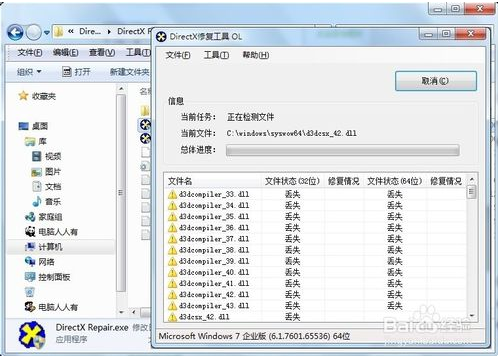
5、稍等片刻程序修复成功我们可以单击如下图中的【退出】按钮退出该界面。

6、如有异常问题我们也可以选择【查看日志文件】选项,了解异常情况信息。
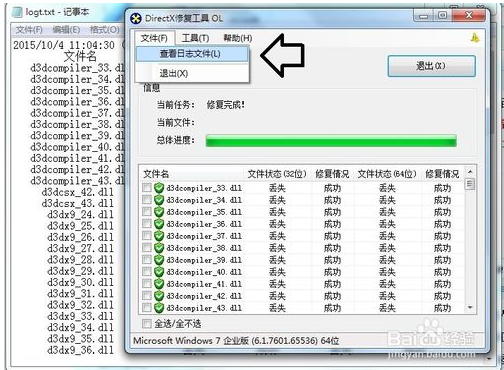
7、其实,在我们单击【检测并修复】按钮时它有个下拉箭头▼,在这个位置我们可以选择单击那个黑色小箭头就可以看到还有个选项【同时更新c++】。
建议:小伙伴们根据提示成功修复动态链之后,请选择重启电脑查看我们修复后的效果。如果你的修复是有效的,则表明是原来的动态链出现的问题。如果修复是没有效果的,我们就需要尝试将c++更新。这样可以有效的判断你电脑出现的异常问题是因为什么原因。

8、最后我们需要根据图中提示,更新成功后将电脑重启让其修复生效。

9、最后我们再看,这次的修复效果还是比较成功的,之前被检查出来的问题已经成功修复了
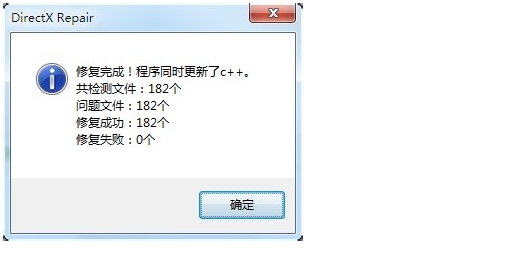
10、注意:Windows XP SP3系统用户需先安装Microsoft .NET Framework 2.0或更高版本(可以到微软官网下载和系统匹配的版本)才可运行DirectX修复工具。
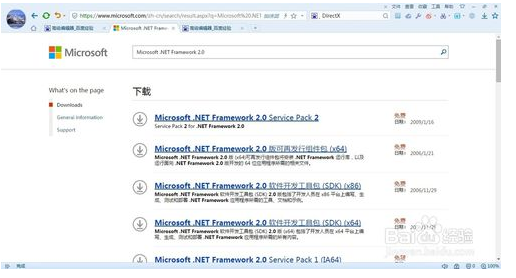
DirectX Repair常见问题
安装DirectX SDK过程中出现安装错误,Error Code:s1023?
1、要解决这个问题,在June 2010 DirectX SDK安装之前,卸载计算机中存在的所有版本的Visual C++ 2010 Redistributable组件。
可以在程序和功能面板中直接卸载。或者,也可以在命令行中运行以下命令卸载:
MsiExec.exe /passive /X{F0C3E5D1-1ADE-321E-8167-68EF0DE699A5}
MsiExec.exe /passive /X{1D8E6291-B0D5-35EC-8441-6616F567A0F7}
2、卸载完上面的组件之后,就可以安装June 2010 DirectX SDK了。
3、如果你需要新版本的Visual C++ 2010 Redistributable组件,也可以再安装回去。
怎么看系统的DirectX版本?
首先使用键盘上的【Win】+【R】组合快捷键打开运行对话框,然后在“打开”后面输入【dxdiag】命令,之后按回车键或者点击底部的【确定】打开,如下图所示。
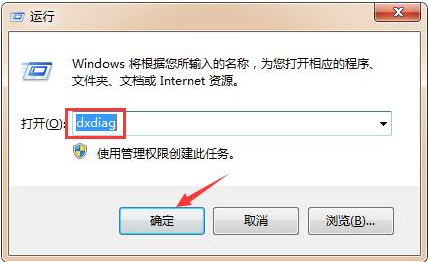
上述步骤点击确定后,会出现Directx诊断工具提示框,我们直接点击【是】,如下图所示:
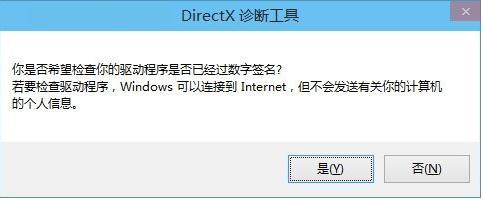
进入Directx诊断工具界面,在默认的【系统】选项卡中的系统信息最底部,就可以看到Directx版本了,如下图所示:
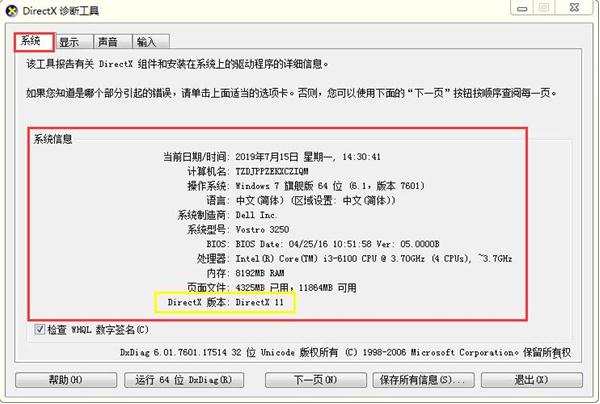
DirectX Repair安装方法
1、自该页直接下载DirectX修复工具,解压并运行。双击打开下载的.exe文件,点击【yes】
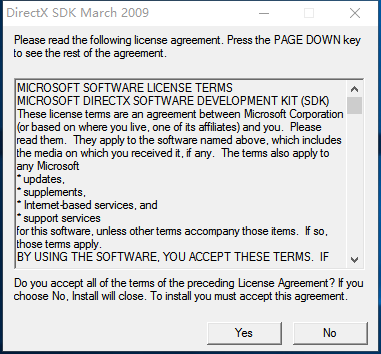
2、点击【browse】选择合适的安装位置后点击【ok】
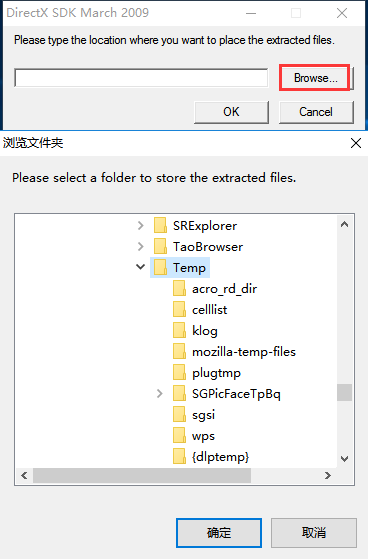
3、在选择的文件安装包位置处找到如图所示的文件双击进行安装

4、对许可条款选择我接受后点击下一步
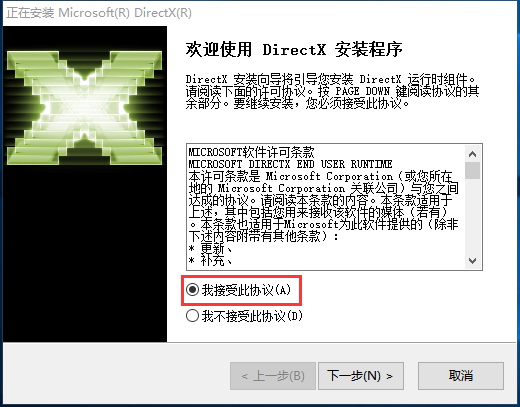
5、再次点击下一步
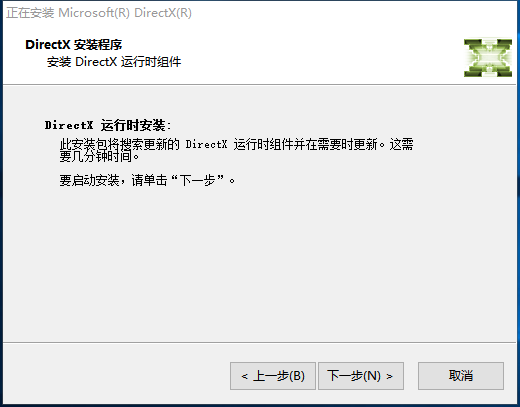
6、耐心等待即可完成安装
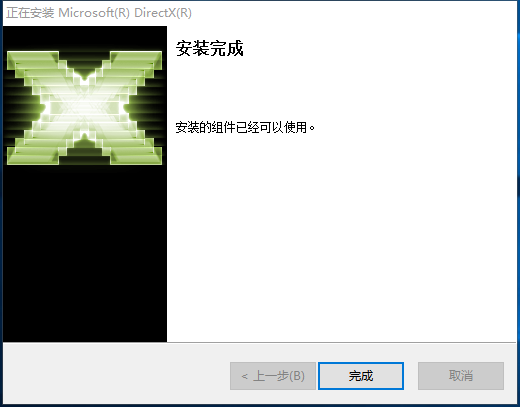
下载仅供下载体验和测试学习,不得商用和正当使用。
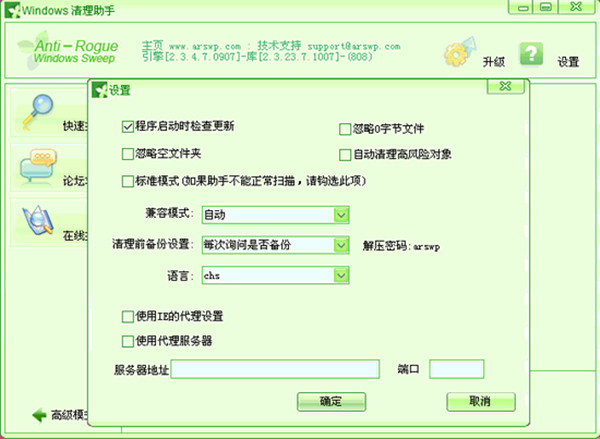
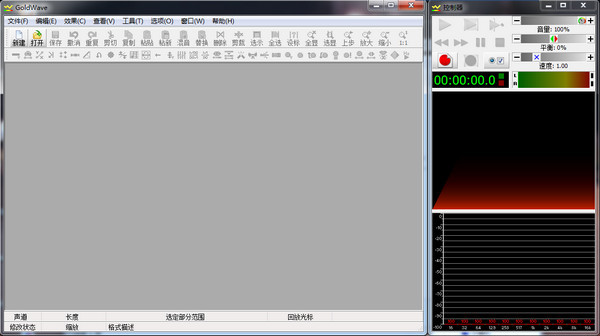

发表评论